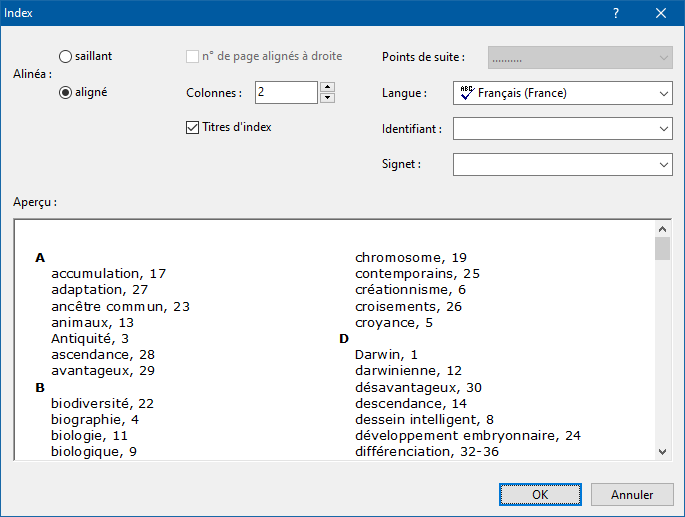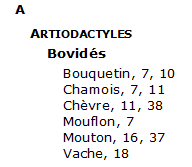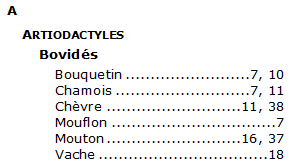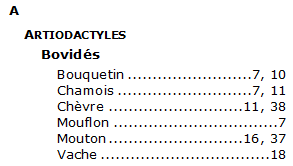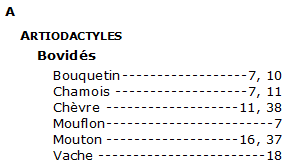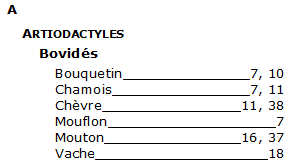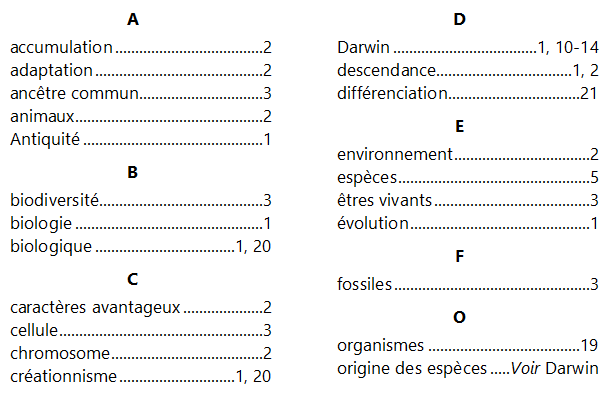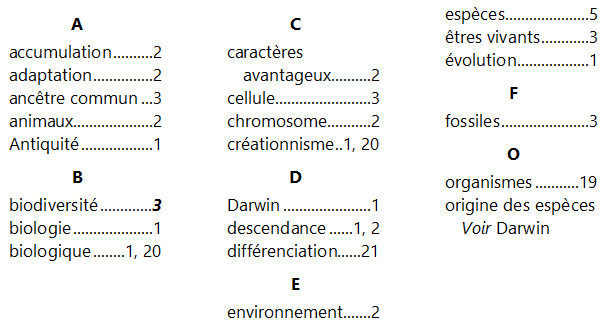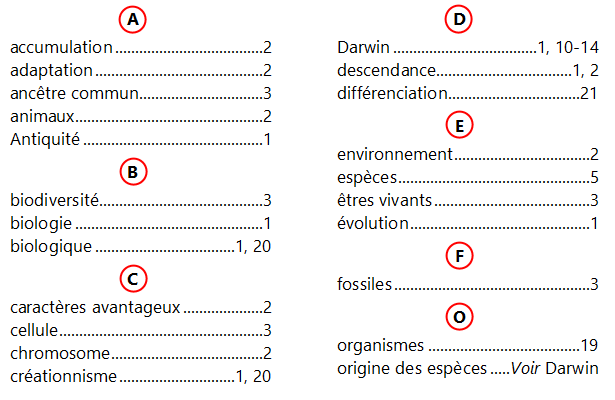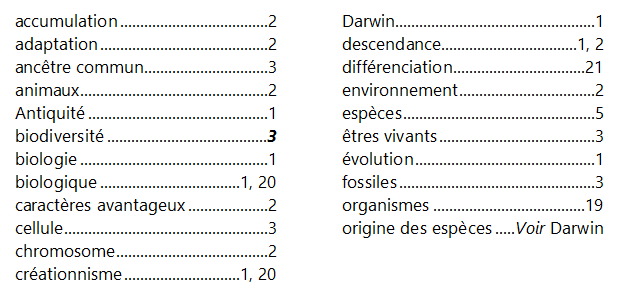|
Boîte de dialogue IndexCette boîte de dialogue vous permet de créer l'index correspondant aux entrées d'index que vous avez insérées tout au long du document pour référencer ses sujets d'intérêt; ou bien de modifier l'index quand il a déjà été créé.
Pour avoir des précisions sur une des options de cette boîte de dialogue, cliquez sur l'option dans l'image elle-même. Ou bien utilisez la table des matières qui suit.
AlinéaLorsqu'une entrée d'index comprend plusieurs niveaux avec une rubrique principale et une ou plusieurs sous-rubriques, elle peut être disposée en alinéa saillant ou bien aligné. saillant
Vous choisirez cette option si vous voulez que chaque entrée d'index soit disposée de façon à ce que ses différents niveaux de sous-rubrique soient placés en retrait les uns des autres. aligné
Vous choisirez cette option si vous voulez que les sous-rubriques de chaque entrée d'index s'affichent sans discontinuité à la suite les unes des autres, les différents niveaux n'étant séparés que par des points-virgules. À éviter si les différents niveaux sont trop nombreux. n° de page alignés à droiteChacune des entrées d'un index est suivie du ou des numéros de page où le sujet en question est abordé dans le document. Ces numéros de page peuvent être placés immédiatement après le nom de la rubrique ou sous-rubrique comme illustré ci-dessus, mais ils peuvent aussi être reportés sur la droite de la page, ou de la colonne lorsqu'il y a disposition en colonnes :
Points de suiteCette liste déroulante vous permet de spécifier si vous voulez des points de suite entre le nom de la rubrique et les numéros de page. Si vous n'en voulez pas, choisissez "(Aucun)" dans la liste. Si vous voulez des points de suite, vous avez le choix entre 3 types de points de suite :
ColonnesCette option vous permet de spécifier si vous voulez que l'index s'affiche sur une ou plusieurs colonnes de type colonnes de journaux. Vous pouvez choisir jusqu'à quatre colonnes. L'index est alors intégré dans une section à part créée par Atlantis pour la circonstance. Voici un exemple d'index à 2 colonnes :
Voici un exemple d'index à 3 colonnes :
Notez que vous pouvez également choisir l'option Auto dans la liste Colonnes. Vous laissez ainsi à Atlantis le soin de disposer l'index comme ça lui semble préférable. Dans ce cas, l'index est intégré sans discontinuité dans la section de document courante. Notez également que cette disposition d'index en colonnes n'est pas possible lorsque l'index est inséré dans une cellule de tableau. LangueIl est nécessaire de préciser quelle est la langue utilisée dans l'index pour qu'Atlantis puisse trier les entrées d'index correctement. Titres d'indexVous activerez cette option si vous voulez que les entrées d'index commençant par la même lettre de l'alphabet soient rassemblées sous un Titre d'index rappelant cette lettre :
Notez que ces titres d'index sont automatiquement associés au style Titre d'index. Vous pouvez bien entendu modifier la mise en forme prévue par ce style (caractères gras ou non, paragraphe centré ou non, etc.). Comme pour n'importe quel style, utilisez pour cela le volet "Styles" du pupitre de commande d'Atlantis, ou bien encore la boîte de dialogue Format | Style… Lorsque l'option Titres d'index est inactive, les entrées d'index s'affichent sans interruption, c'est-à-dire sans séparation entre les groupes qui partagent une même lettre initiale :
IdentifiantVous spécifierez un Identifiant lorsque vous créerez un index couvrant l'ensemble d'un document, mais dédié à une thématique particulière. Par exemple, un index thématique dédié aux auteurs mentionnés dans un document aura pour identifiant "auteurs". Cliquez ici pour avoir des informations détaillées sur la création d'index thématiques dans Atlantis. SignetVous pourrez vouloir créer un index dédié à une portion spécifique d'un document. Il faudra au préalable associer cette portion de document à un signet. L'index sera ensuite associé au signet en question. Cliquez ici pour avoir des informations détaillées sur la création d'un index spécifique à une section ou portion d'un document. AperçuAtlantis affiche dans cette fenêtre un exemple d'index mis en forme selon les caractéristiques en cours dans cette boîte de dialogue. Vous pouvez juger instantanément de l'effet produit par un changement dans les paramètres de l'index. OKAppuyez sur ce bouton pour insérer l'index avec les caractéristiques que vous venez de spécifier. AnnulerComme son nom l'indique, vous appuierez sur ce bouton pour annuler complètement la saisie de l'index. Voyez aussi… |
| |

 dans la barre d'outils principale Insertion ;
dans la barre d'outils principale Insertion ; dans
dans